
Vol.070
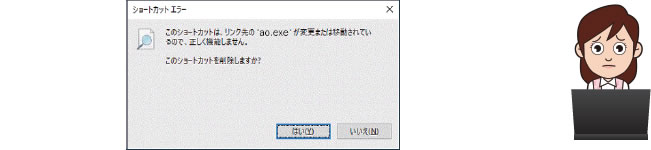
以前のサポート通信Vol57でショートカットエラーが出た場合の説明をしました。 今回のトラブルは以前除外設定を行っていただいたユーザー様にも起こっております。 エラーの原因は、セキュリティソフトがAnyONEをウイルスと誤認し、AnyONEのプログラムを起動できないように、隔離または削除をしているようです。 隔離であれば、セキュリティソフト側で復元をしていただくことで、元に戻ります。 削除されてしまっている場合は、AnyONEの再インストールが必要になります。
今回のトラブルはセキュリティソフトのマカフィー製品で起こっています。
【マカフィー製品での誤認の確認】
マカフィー公式サイト「誤認の対処方法」アドレス
https://service.mcafee.com/?locale=ja-JP&articleId=TS101715&page=shell&shell=article-view
タスクバーのタスクトレイなどからマカフィーを開きます。
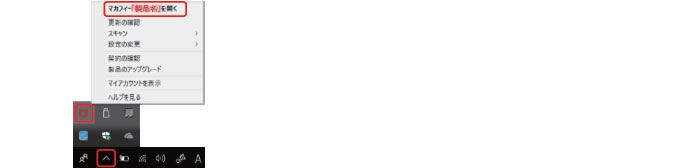
開いたマカフィーの画面の□が4つ並んだボタンを押して、隔離項目をクリックします。
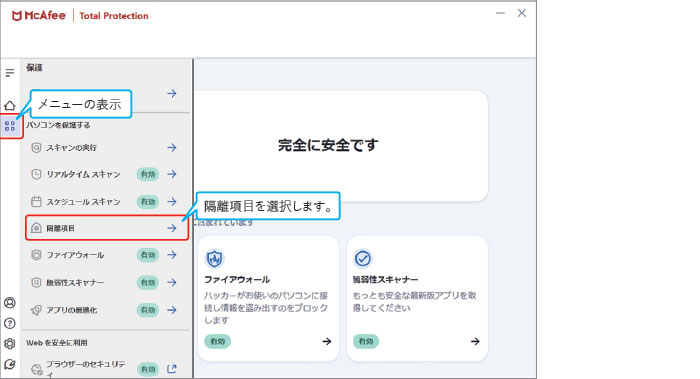
開いた画面の隔離項目のリストの中にAnyONEのファイル「ao.exe」や、
「A4判12面・1片86.4mm×42.3mm四辺余白付き.aor」があれば選択して[復元]をクリックします。
※良く分からない場合は復元しないでください。
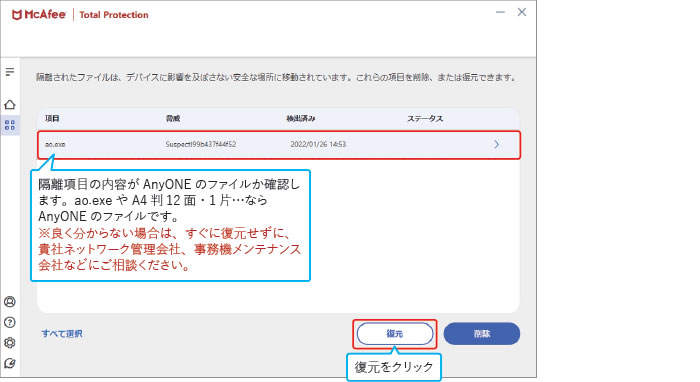
隔離項目から「ao.exe」や「A4判12面・1片86.4mm×42.3mm四辺余白付き.aor」が消えていれば復元は完了です。
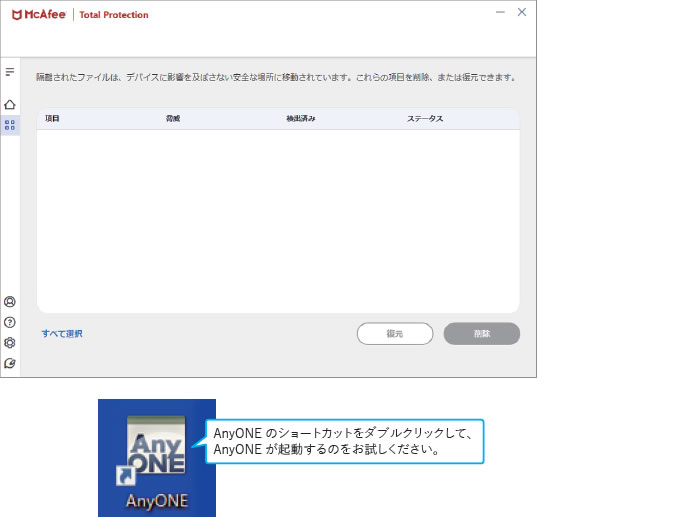
♦AnyONEのショートカットが消えてしまった場合>
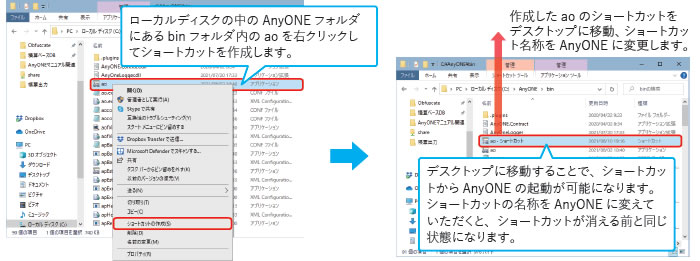
【隔離項目を確認したが、AnyONE関連のファイルが無かった場合】
隔離項目に「ao.exe」や「A4判12面・1片86.4mm×42.3mm四辺余白付き.aor」がない場合は、隔離でなく削除されている可能性があるので、AnyONEを再インストールします。
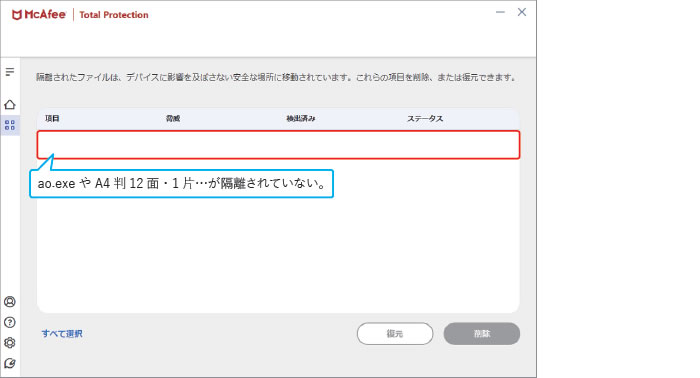
♦AnyONEの再インストールについて
AnyONEのオフィシャルサイトから会員サイトにログインして、AnyONEを再インストールしていただけます。トップページの右上[ログイン]ボタンをクリック
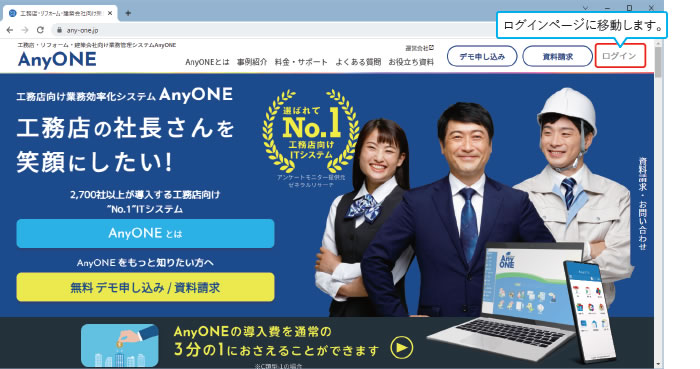
ログインページが表示されますので、ご登録のe-mail、passwordを入力して[ログイン]します。
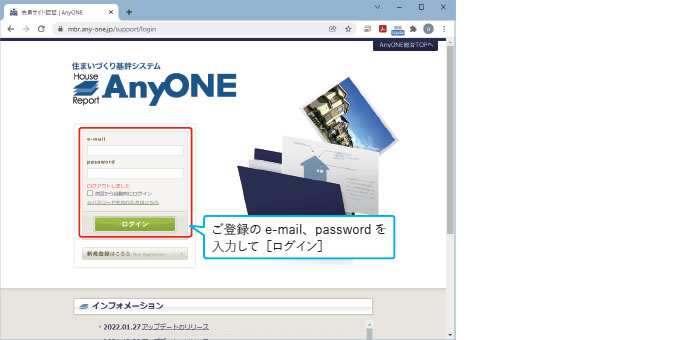
会員ページにログイン後、[AnyONEダウンロードページ]のボタンを押して、ダウンロードページに移動して、anyonesetupをダウンロードします。
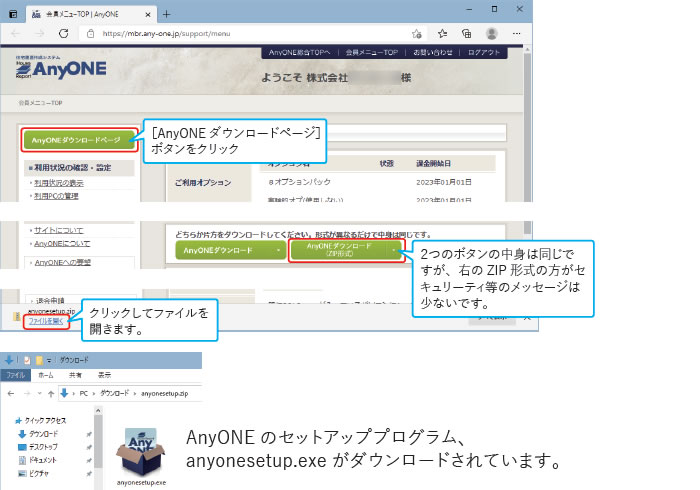
インストールを行う前にAnyONEが起動中であればAnyONEを終了します。
次に、会員サイトからダウンロードしたanyonesetup.exeをダブルクリックして、AnyONEをインストールします。
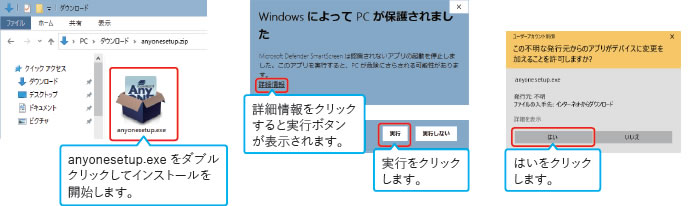
セットアップの画面が開きます。マニュアルのダウンロードが必要ない場合は、
マニュアルダウンロードのチェックを外し、次へをクリックします。
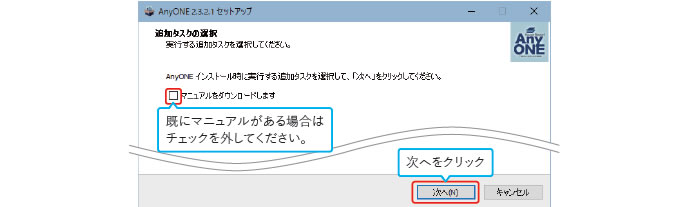
インストール準備が完了したら、インストールをクリックします。
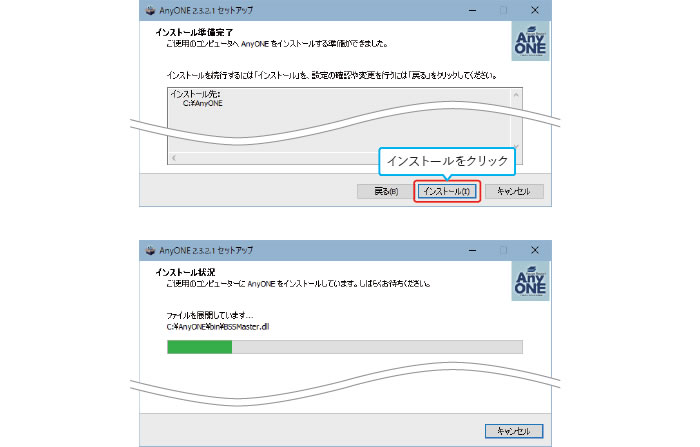
AnyONEセットアップウィザードの完了まで進んだらインストールの終了です。
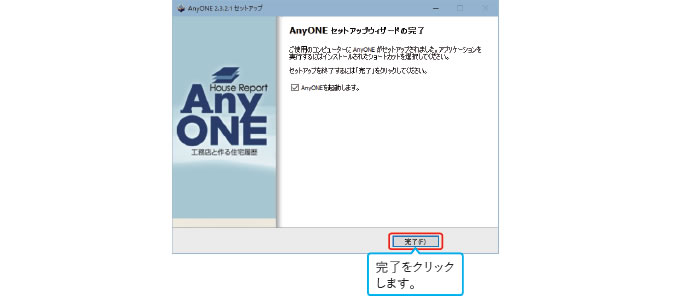
完了したら、AnyONEは自動で起動しますが、念の為一度終了して、デスクトップのショートカット等から、問題無く起動できるかお試しください。

【マカフィー製品でのセキュリティ除外の設定】
AnyONEがセキュリティに隔離されないように、除外の設定を行ってください。
マカフィー公式サイト「特定のファイルをスキャン対象から除外する方法」アドレス
https://service.mcafee.com/?locale=ja-JP&articleId=TS102380&page=shell&shell=article-view
マカフィーの画面の□が4つ並んだボタンを押して、リアルタイムスキャンをクリックします。
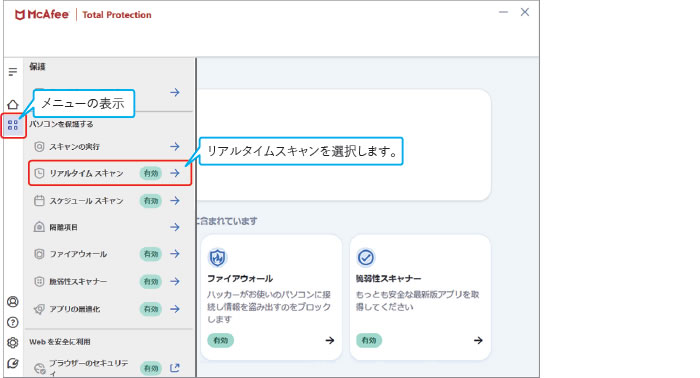
リアルタイムスキャンの画面が開きます。
ao.exeとao.exe.configを除外指定するのですが、除外指定はひとつずつしかできないので、[ファイルの追加]をクリックして、ひとつずつファイルを追加します。
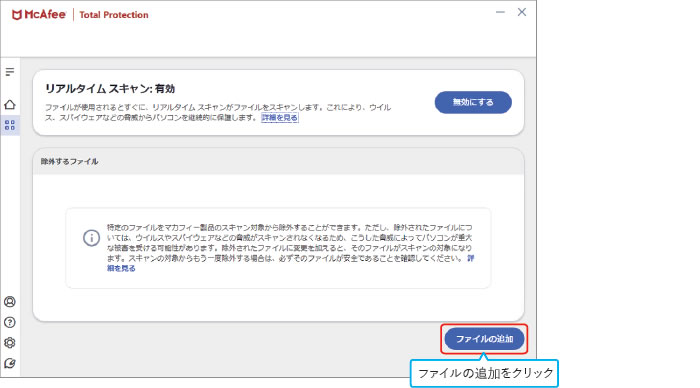
ファイル選択画面が開くのでao.exeを選択して、[開く]をクリックします。
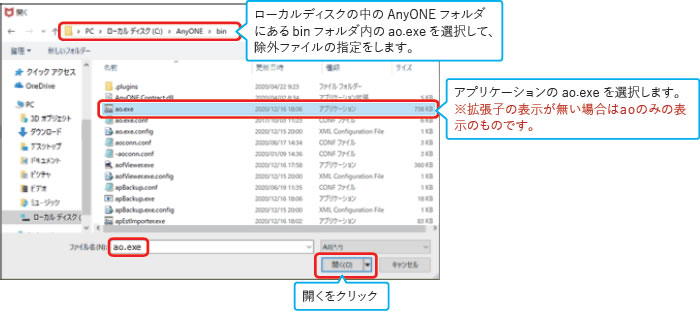
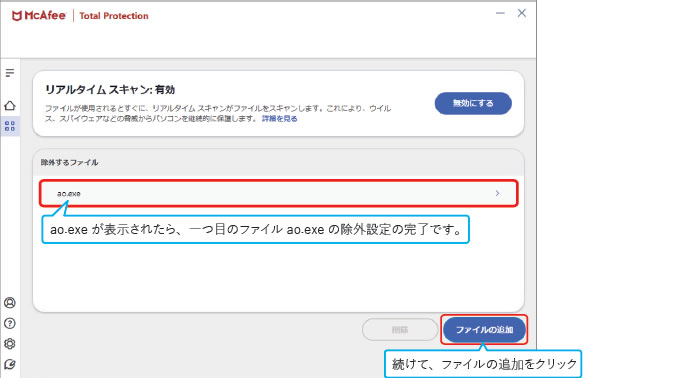
二つ目のファイルao.exe.configを除外するため、続けて[ファイルの追加]をクリックします。
ファイル選択画面が開くのでao.exe.configを選択して、[開く]をクリックします。
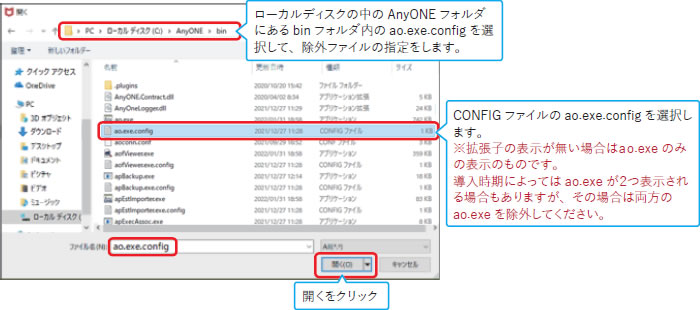
以上で除外設定は終了です。
マカフィーを閉じて、AnyONEの起動をご確認ください。
除外設定後、マカフィーによって繰り返し隔離や削除が行われる場合は、下記マカフィーのカスタマーサポートセンターにご相談ください。
マカフィー公式サポートサイトのアドレス
https://service.mcafee.com/?page=shell&shell=contact-support
■マカフィーカスタマーサポートセンター
TEL: 0570-060-033 営業日:9時~21時(年中無休)
セキュリティ設定は、セキュリティソフトの種類やバージョンによって異なります。
お会社によっては、より詳細にセキュリティ設定をされている場合もございますので、貴社ネットワーク担当者、貴社ネットワーク管理会社、セキュリティソフト設置業者、セキュリティソフトメーカーなどに十分ご相談のうえ実施してください。